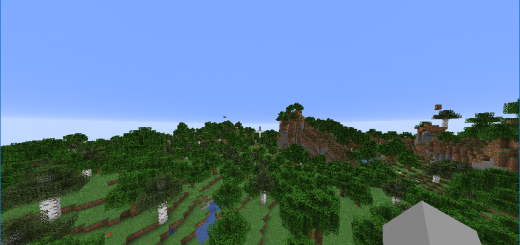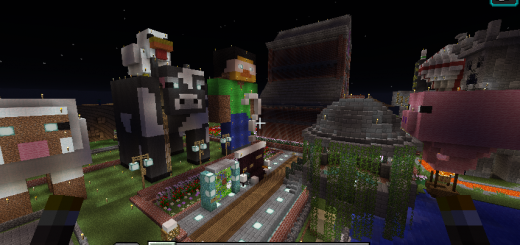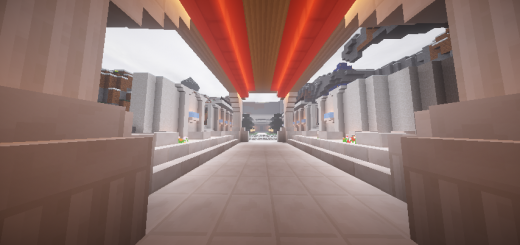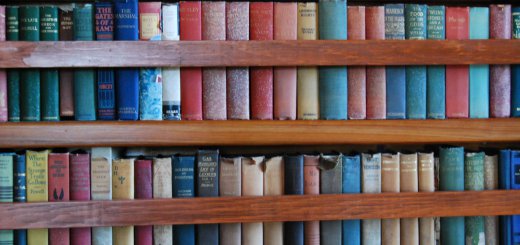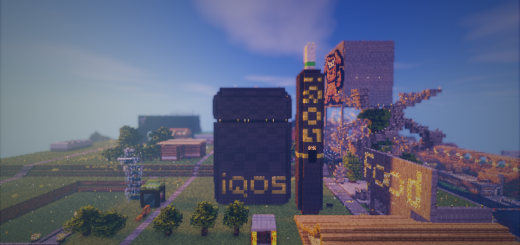ConoHaでマイクラマルチサーバをプラグインサーバにしてみる~mySQLインストール編
せっかく新しいマルチサーバーを立てたので、引き続き設定を行って、サクッとプラグインサーバーにしていきましょう。
前回は、マルチサーバーを立てましたが、今度はmySQLをインストールします。
前回の記事の続きです。
コンソールを開く
まずは、サーバーコンソールを開きます。
ユーザー名:root
パスワード:最初に登録したパスワード
リポジトリの追加
次に、今回は色々と必要になるMySQLというDBをインストールします。
CentOS7は標準でMySQLを持っていないそうなので、リポジトリをダウンロードします。
yum localinstall http://dev.mysql.com/get/mysql57-community-release-el7-7.noarch.rpm
と入力してEnterキーを押す。
画面がバーッと流れて、Complete!って表示されたら、OKです。
インストール
んで、実際にインストールを行います。
yum -y install mysql-community-server
と入力してEnterキーを押す。
画面がバーッと流れて、Complete!って表示されたら、OKです。
自動起動
次は、サーバー起動時に自動的に立ち上がるように設定します。
systemctl enable mysqld.service
と入力してEnterキーを押す。
そして、mySQLを起動させます。
systemctl start mysqld.service
と入力してEnterキーを押す。
初期パスワード確認
初期パスワードは、初回起動時に自動的に作成されます。
/var/log/mysqld.logにあるので、表示してログを確認します。
前回インストールしたWinSCPを使うとすぐに見つけられると思います。
※↑OP権限の項目を確認
だいたい5行目くらいにある↓のログの一番⇒に書いてあるのが初期パスワードです。
2019-05-07T14:57:30.400175Z 1 [Note] A temporary password is generated for root@localhost: 7ay#(eiVudbH
mysql -u root -p
と入力してEnterキーを押す。
Enter password:
と表示されますので、先ほどメモっておいた初期パスワードを入力します。
mysql>
と表示されていればOKです。
パスワードの変更
次にあくまで初期パスワードなので、パスワードを変更してあげます。
<span class="crayon-st">SET PASSWORD FOR</span> root@localhost=<span class="crayon-st">password</span>(<span class="crayon-s">'新しいパスワード'</span>);
と入力してEnterキーを押す。新しいパスワードの部分を設定したいパスワードに変えて入力します。
次は、
quit;
と入力してEnterキーを押す。mysqlから
再度ログインしてみて、パスワードが変わったことを確認
mysql -u root -p
これで、下準備はOK!です。
んじゃ、次は最新版のSpigotをビルドしていきましょう!↓の記事へ
ConoHaでマインクラフトサーバの設定編の続きは↓の記事へ
それでは!